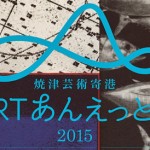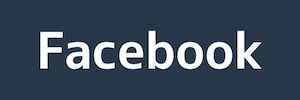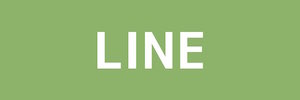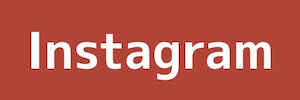前回ブログエディタである「MarsEdit」の無料試用版をインストールしました。
ど素人のリョータローでもできました。
そのまま書き始めちゃってもいいのですが、その前に設定を変更しておくと便利ですよ!
以下の3つの設定を変更していきます!
- パーマリンク
- moreタグ
- 下書き保存

パーマリンクを独自に設定できるようにする
▼初期画面では「Blog」、「Title」、「Tags」の項目しかないです。
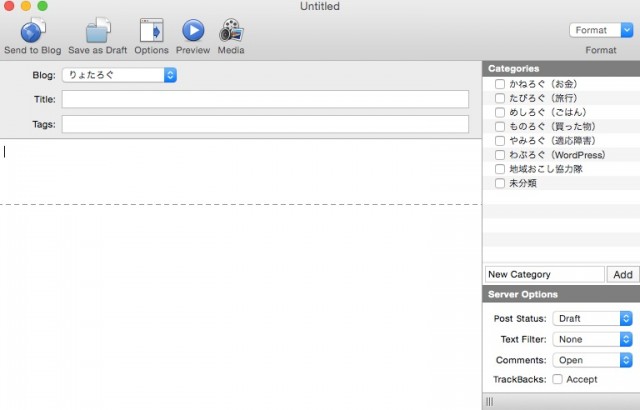
▼メニュバーから「View」→「Slug Field」を選んでチェックしましょう。
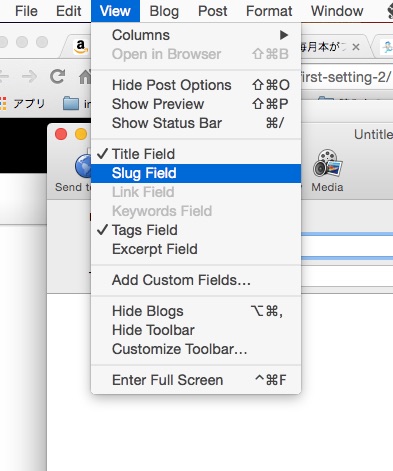
▼「Slug」があらわれてパーマリンクが設定できるようになりました!
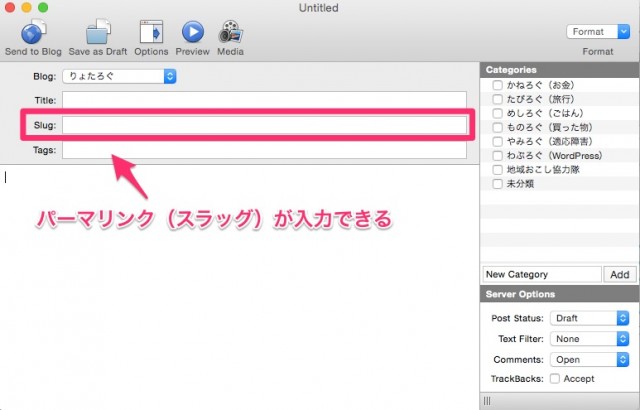
記事のテーマに合わせてパーマリンクを設定するとSEOに有利と聞きますからね。
毎回設定するのは手間かもしれませんが、割と慣れます。
moreタグ(もっと読む)を入れる
▼投稿画面の本文は初期設定ではmoreタグが入っていません。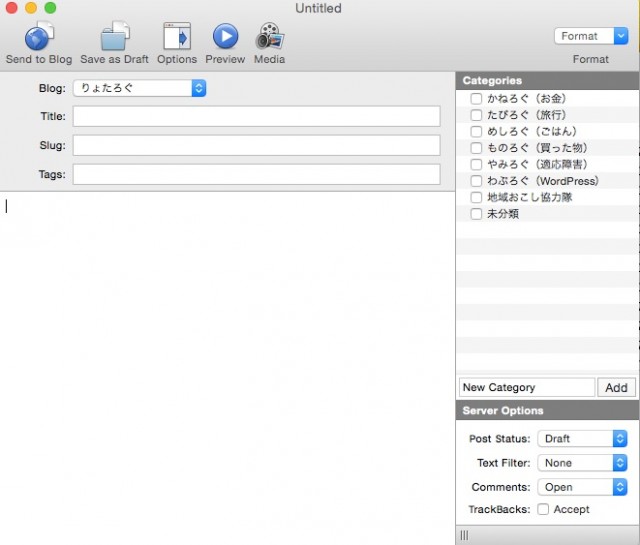
▼メニューバーから「Post」→「Split Post」をクリックしましょう。
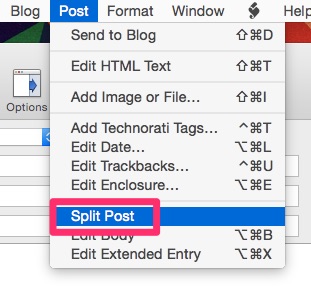
▼本文の中に点線が入ります。これがmoreタグになります。
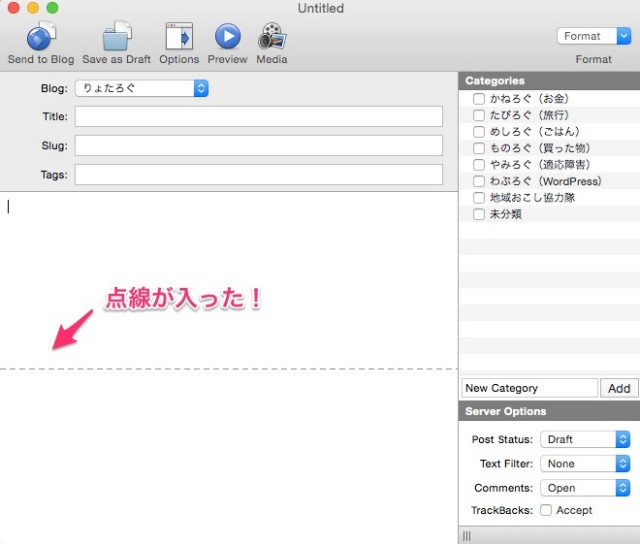
公開する前に下書きに保存する
そのまま投稿してしまうと「公開」になってしまうので、一旦WordPressに「下書き保存」する設定に変更しましょう。
公開する前に一度みなおしたり、整えたりしないと心配なんです。
▼メニューバーから「Blog」→「Edit Settings」を選ぶ。
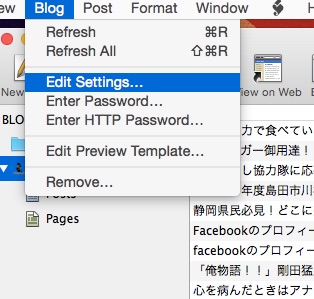
▼「Editing」タブを選択して、「Post Status」を「Draft」に変更する。
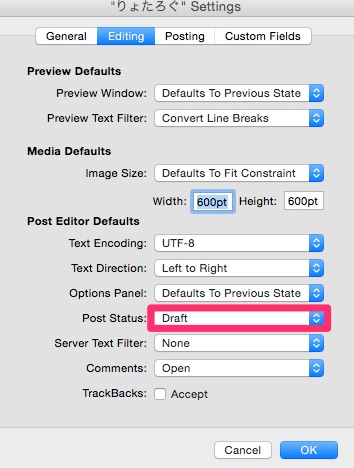
これで「Send to Blog」をクリックした時に「公開」ではなく「下書き」に保存されるようになりました!
あとは
書くべし!
書くべし!!
書くべしぃぃ!!!!